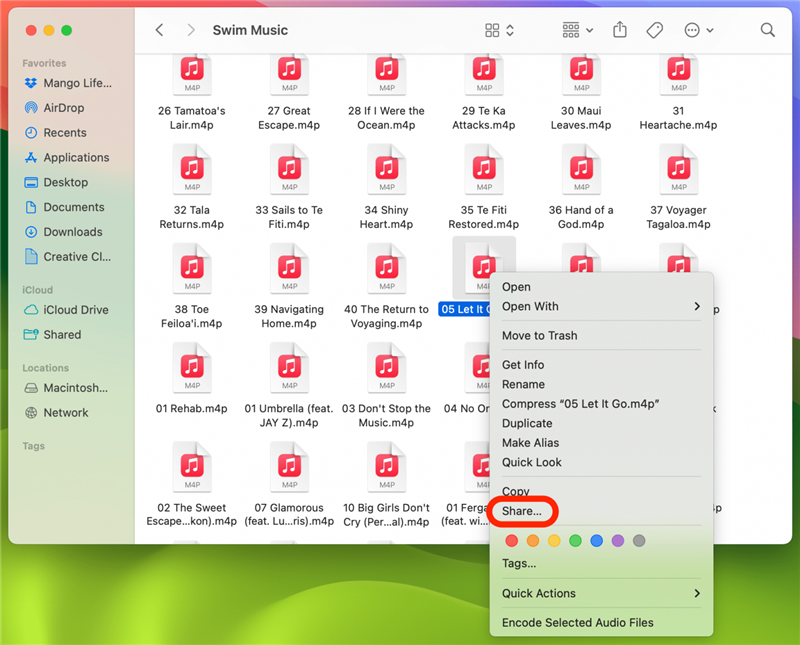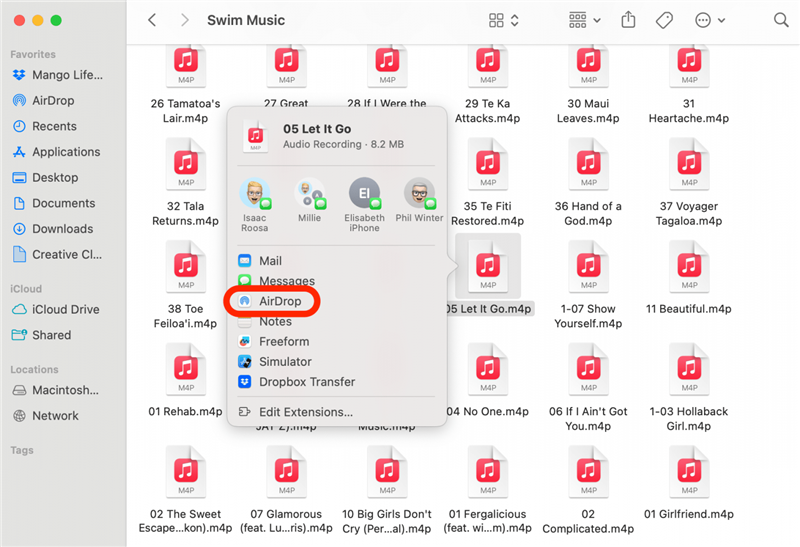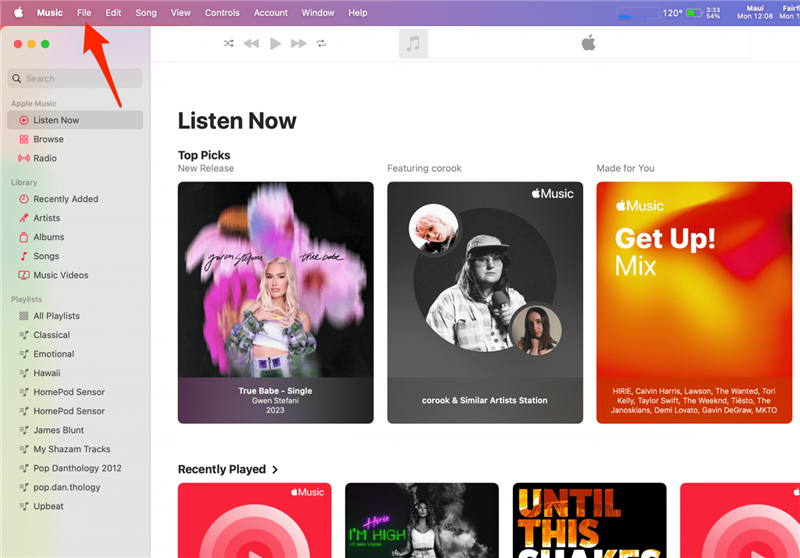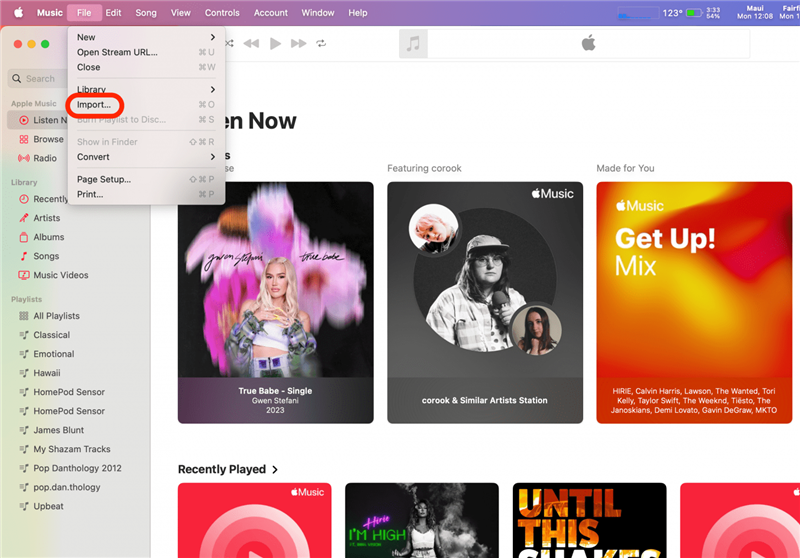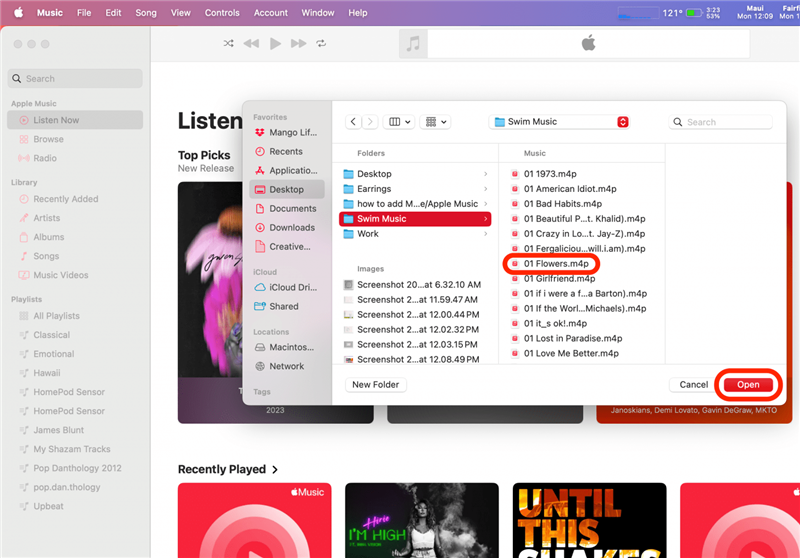La forma más sencilla de disfrutar de la música en un iPhone es utilizando Apple Music o transmitiendo música a través de una aplicación como Spotify o YouTube. Sin embargo, si tiene un archivo MP3 en su ordenador o en otro dispositivo, pasarlo a su teléfono requiere algunos pasos adicionales. Le enseñaré cómo poner música en Apple Music o en su iPhone de la forma más rápida.
Cómo añadir música al iPhone desde un dispositivo Apple
La forma más rápida de descargar un MP3 al iPhone depende del dispositivo en el que se encuentre su archivo. Si su archivo MP3 está en otro dispositivo Apple, la mejor forma de transferirlo es mediante AirDrop el archivo a su iPhone. Para enviar por AirDrop el MP3 a su iPhone desde un Mac:
- Localice su archivo MP3 y haga clic sobre él con el botón derecho del ratón o pulse la tecla Control y pulse sobre el archivo utilizando el panel táctil. Haga clic en Compartir.

- Seleccione AirDrop.

- Haga clic en su iPhone para enviarlo.

Si no ve su iPhone, asegúrese de que el Bluetooth está activado en su iPhone. Si está enviando el archivo por AirDrop desde el dispositivo Apple de otra persona, asegúrese de que permite recibir archivos por AirDrop desde Todos. Para más consejos sobre el iPhone, consulte nuestro Consejo del día.
Cómo subir música a Apple Music y sincronizarla con otros dispositivos
Otra forma de subir un archivo MP3 a su iPhone desde otro dispositivo Apple es utilizando Apple Music. Esto también requerirá que sincronice su Apple Music en todos sus dispositivos para facilitar el acceso. A continuación le explicamos cómo añadir MP3 a Apple Music en el iPhone:
- Abra Apple Music en su Mac (esto también funcionará en su iPad) y, a continuación, haga clic en Archivo.

- Seleccione Importar.

- Localice su MP3 y haga clic en Abrir.

Consejo profesional:
Si utiliza un PC, también puede transferir un archivo MP3 a su iPhone desde un PC utilizando Apple Music. Tendrá que utilizar iTunes, sólo tiene que seguir estos pasos.
Cómo transferir música del ordenador al iPhone
Si utiliza un PC u otro dispositivo que no sea de Apple, puede enviar un archivo MP3 a su iPhone enviándolo por correo electrónico. Otras opciones son utilizar iCloud Drive o software de terceros como Google Drive o DropBox.
Ahora ya sabe cómo añadir MP3 a Apple Music y a su iPhone utilizando varios métodos rápidos. La mejor opción depende del dispositivo desde el que esté transfiriendo, pero mi favorito personal es AirDrop porque es muy sencillo. A continuación, aprenda a importar listas de reproducción de Spotify a Apple Music.